Deepin, Çinli Deepin Technology şirketi tarafından geliştirilen Debian tabanlı bir Linux dağıtımıdır. Dağıtım, kullanıcıya çekici ve modern bir kullanıcı arayüzü ile tam özellikli bir işletim sistemi sağlar.
Deepin'in özelliği nedir?
Deepin zarif ve sezgisel tasarımı ile öne çıkıyor. Sistemi mümkün olduğunca rahat ve verimli kullanmayı sağlayan benzersiz bir görev çubuğu ve pencere yöneticisine sahiptir. Simgeler ve tasarım temaları da detaylara büyük özen gösterilerek tasarlanmıştır ve hoş bir görsel deneyim yaratır.
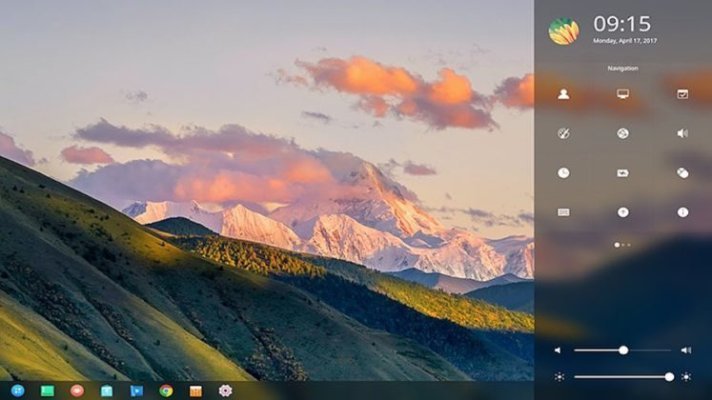
Deepin'in en önemli özelliklerinden biri, yüklemek ve yükseltmek için geniş bir yazılım yelpazesi sunan uygulama mağazasıdır.
Uygulamaları indirmek ve yüklemek birkaç tıklamayla gerçekleşir, bu da süreci oldukça basit ve kullanıcı dostu hale getirir. Dağıtım ayrıca bir tarayıcı, video oynatıcı, fotoğraf editörü, mesajlaşma programı ve diğerleri dahil olmak üzere birçok yararlı araç ve uygulama içerir. Sistem ayrıca bulut hizmetleriyle entegrasyonun yanı sıra uzantılar için de destek sağlar.
Dezavantajları nelerdir?
Her işletim sistemi gibi Deepin'in de güçlü ve zayıf yönleri vardır. Bazı kullanıcılar bazı özelliklerin ve özelleştirmelerin diğer Linux dağıtımlarına kıyasla sınırlı olduğunu düşünebilir. Bunun bir Çin dağıtımı olduğunu da göz önünde bulundurmak gerekir, bu nedenle bazı yerel hizmetler ve uygulamalar sisteme entegre edilebilir.
Genel olarak Deepin, kullanım kolaylığı ve çekici bir tasarım arayanlar için dikkate değer güçlü ve şık bir Linux dağıtımıdır. İş ve eğlence için rahat bir ortamın yanı sıra kurulacak geniş bir uygulama yelpazesi sunar.
Nasıl doğru kurulur?
Deepin dağıtımını kurmak için aşağıdaki adımları izlemeniz gerekecektir:
- Disk görüntüsünü indirin: Resmi Deepin web sitesine gidin,
"İndirilenler" bölümünü bulun ve"Deepin İndir" seçeneğini seçin. Mimariniz için diskin ISO görüntüsünü indirin (32 bit veya 64 bit). - Önyüklenebilir bir USB bellek oluşturun (isteğe bağlı): Önyüklenebilir USB sürücüler oluşturma konusunda deneyiminiz yoksa, Rufus veya Etcher gibi özel programları da kullanabilirsiniz. Bu programlar bir ISO görüntüsünü USB belleğe yazdırmanıza ve önyüklenebilir hale getirmenize yardımcı olacaktır.
- Bilgisayarınızı hazırlayın: Bilgisayarınızı yeniden başlatın ve USB bellekten önyüklemeyi ayarlamak için BIOS/UEFI'ye girin. USB aygıtlarından önyüklemenin etkinleştirildiğinden ve Deepin görüntüsünü içeren USB belleğin ilk önyükleme aygıtı olarak seçildiğinden emin olun.
- Kurulum: USB bellekten önyükleme yaptıktan sonra Deepin karşılama ekranını göreceksiniz. Dilinizi seçin ve
"Deepin'i İndir" seçeneğine tıklayın. Bir konum, klavye düzeni seçmek, bir kullanıcı hesabı oluşturmak ve diski bölümlere ayırmak için ekrandaki talimatları izleyin. - Kurulumun tamamlanmasını bekleme: Deepin kurulum işlemi başladıktan sonra, işletim sisteminin bilgisayarınıza kurulumu tamamlamasını bekleyin. Bu işlem birkaç dakika sürebilir. Kurulum tamamlandıktan sonra bilgisayarınızı yeniden başlatın.
- Kurulum Yeniden başlattıktan sonra, Deepin oturum açma ekranını göreceksiniz. Kurulum işlemi sırasında oluşturduğunuz kullanıcı kimlik bilgilerini girin ve oturum açın.
Artık Deepin dağıtımı bilgisayarınıza tamamen yüklenmiş ve kullanıma hazır olmalıdır.